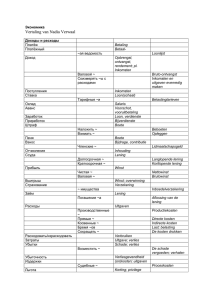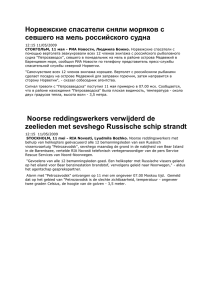Фильмы на уроках русского языка.
реклама
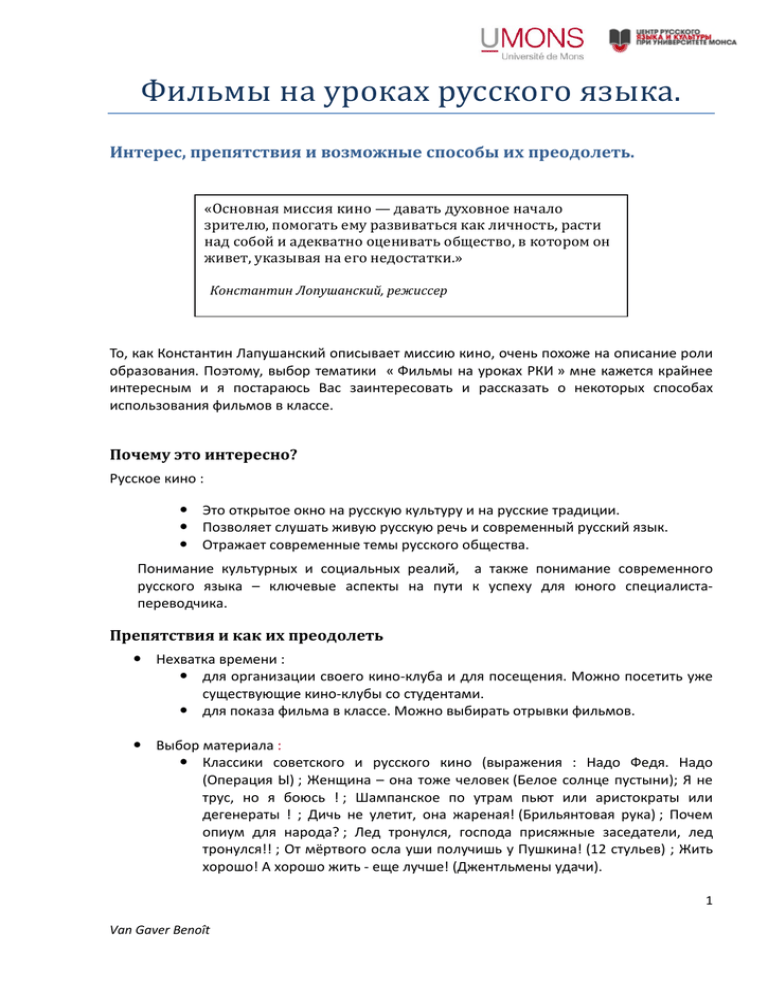
Фильмы на уроках русского языка. Интерес, препятствия и возможные способы их преодолеть. «Основная миссия кино — давать духовное начало зрителю, помогать ему развиваться как личность, расти над собой и адекватно оценивать общество, в котором он живет, указывая на его недостатки.» Константин Лопушанский, режиссер То, как Константин Лапушанский описывает миссию кино, очень похоже на описание роли образования. Поэтому, выбор тематики « Фильмы на уроках РКИ » мне кажется крайнее интересным и я постараюсь Вас заинтересовать и рассказать о некоторых способах использования фильмов в классе. Почему это интересно? Русское кино : Это открытое окно на русскую культуру и на русские традиции. Позволяет слушать живую русскую речь и современный русский язык. Отражает современные темы русского общества. Понимание культурных и социальных реалий, а также понимание современного русского языка – ключевые аспекты на пути к успеху для юного специалистапереводчика. Препятствия и как их преодолеть Нехватка времени : для организации своего кино-клуба и для посещения. Можно посетить уже существующие кино-клубы со студентами. для показа фильма в классе. Можно выбирать отрывки фильмов. Выбор материала : Классики советского и русского кино (выражения : Надо Федя. Надо (Операция Ы) ; Женщина – она тоже человек (Белое солнце пустыни); Я не трус, но я боюсь ! ; Шампанское по утрам пьют или аристократы или дегенераты ! ; Дичь не улетит, она жареная! (Брильянтовая рука) ; Почем опиум для народа? ; Лед тронулся, господа присяжные заседатели, лед тронулся!! ; От мёртвого осла уши получишь у Пушкина! (12 стульев) ; Жить хорошо! А хорошо жить - еще лучше! (Джентльмены удачи). 1 Van Gaver Benoît Фильмы о страницах истории России («Русский ковчег», «Русский бунт», «Бег»…). Фильмы, где русская культура и традиции ярко проиллюстрированы («Свадьба», «Сибирский Цирюльник»…) Современные фильмы, фильмы 90-х, в которых отражен более современный русский язык и появились новые слова и выражения. («Бригада», «Брат», «Питер ФМ»…) Иногда недостаточные лингвистические навыки студентов. Для того, чтобы каждый студент мог понять о чем идет речь в фильме, несмотря на его уровень владения русского языка, важно предлагать субтитры на его родном языке. Найти субтитры к русским фильмам не всегда легко, поэтому иногда интересно их написать самому. Следующее пособие позволить вам с этим справиться легко. Помните, что не обязательно переводить целый фильм, чаще всего достаточно найти отрывки, которые могу проиллюстрировать предмет ваших занятии. 2 Van Gaver Benoît Пособие Установить программу JUBLER Для создания субтитров, мы предлагаем использовать программу JUBLER. Ее можно скачать через эту ссылку. JUBLER удобная, бесплатная программа, но установить ее – непростая задача. Запустите файл « Jubler-4.0.exe », который вы только что скачали, чтобы установить программу. Запустите установщик : Примите условия пользования : 3 Van Gaver Benoît Выберите все компоненты для установки : Затем выберите место для установки программы (оставьте выбор по умолчанию): Программа установлена, но это еще не все ! 4 Van Gaver Benoît 5 Van Gaver Benoît Найдите ссылку программы на вашем рабочем столе и запустите её : Программа предлагает установить обновления. Нажмите на « Install Update » : После установки обновления, нажимайте на кнопку « Restart application » : Программа перезапускается и предлагает ещё одно обновление. 6 Van Gaver Benoît Установите её, а затем перезапустите программу, нажав на кнопку « Restart application ». Программа установлена, но ещё не полностью готова для полноценной работы. JUBLER позволяет сразу просматривать фильм с субтитрами, что очень удобно для создания субтитров. Но для этого вам понадобится ещё одна маленькая программа. Её вы можете скачать через эту ссылку. Вы только что скачали архив в формате .zip и вы должны его распаковать. Предлагаем распаковать архив в папку, где уже установлен JUBLER. Теперь, запустите JUBLER. Появляется следующий экран : 7 Van Gaver Benoît Нажмите на « Файл » и затем на « Настройки » : Появляется следующий экран : Кликните на кнопку « Wizard » чтобы настроить видео плеер в JUBLER. Тогда появляется следующий экран : 8 Van Gaver Benoît Выберите « Manually browse for the executable » а затем « Next ». Кликните на « Browse », а затем укажите место, где вы распаковали папку « MPlayer-1.0rc2 ». В папке находится файл « mplayer.exe ». Кликните один раз на него, а затем нажмите на « Open ». 9 Van Gaver Benoît Появляется следующий экран. Нажмите на « Next » : Все ! Видео программа установлена в JUBLER. Нажмите на « Finish » : Вы вернулись к предыдущему экрану. Теперь нажмите на « Accept » : 10 Van Gaver Benoît Теперь можно приступить к работе и субтитрировать выбранный фильм или отрывок фильма. Нажмите здесь, чтобы начать процесс субтитрирования Как субтитрировать, используя программу JUBLER, вы узнаете в этом видео-уроке. Основные этапы процесса субтитрирования вы найдете в следующем разделе. 11 Van Gaver Benoît Субтитрировать Вы готовы субтитрировать, и на вашем экране вы видите следующий экран : Перед тем, как начать работу, мы должны уточнить один важный момент. Субтитры - это всего лишь текстовый файл. В нем фильм не записан. В программе JUBLER мы будем работать параллельно с фильмом, но на фильме ничего не записывается. Поэтому, в конце этого раздела мы объясним, как использовать одновременно фильм с субтитрами. Еще важно уточнить, что JUBLER работает с (почти) любым форматом фильма (mp4, avi, flv, mkv,...), но не работает прямо с DVD. Если вы хотите субтитрировать фильм, который находится на DVD, его сначала надо извлечь из DVD. В этом вам поможет бесплатная программа HandBrake. 12 Van Gaver Benoît Мы теперь готовы работать над субтитрами и сразу предлагаем сохранить файл субтитров. Для сохранения, нажмите на эту кнопку. Появляется следующий экран : Мы вам советуем использовать формат .srt. Это самый обыкновенный и самый распространенный формат для субтитров. Однако, формат .srt не позволяет сохранить атрибуты шрифта (полужирный, курсив, размер, шрифт…). Если сохранения этих атрибутов важны для вашей работы, тогда используете формат .ssa. 13 Van Gaver Benoît Для работы важно настроить экран, как вам это будет более удобно. Сначала откройте видео файл. Для этого, нажмите на кнопку в форме закрытого глаза. Затем указываем фильм, который мы хотим переводить. Открывается следующий экран : JUBLER анализирует аудио дорожку фильма и появляется звуковой спектр. 14 Van Gaver Benoît Теперь вы можете субтитрировать. Синяя зона определяет длительность и позицию субтитра. Вы можете послушать фрагмент, выделенный синим цветом, нажав на эту кнопку и сразу переводить его. Чтобы добавить следующий субтитр, нажмите на Ctrl и одновременно на Enter (Return) 15 Van Gaver Benoît Обзор интересных функций программы JUBLER Открыт файл субтитра Сохранить файл субтитра Создать новый файл субтитра. Работа с видео Изменить позицию видео и аудио-спектра. Изменить размер видео экрана Предварительный просмотр видео с субтитром Один субтитр Увеличить размер звукового спектра. Послушать выделенную синюю зону. Добавить новый субтитр Зона текста Длительность субтитра 16 Van Gaver Benoît Базовые советы для редактирования субтитров • Не больше 45 знаков на каждой линии. • Не больше 2 линий для одного титра. • Субтитр должен длится минимум 1 сек. и максимум 6 сек. Как проигрывать фильм с субтитрами в классе. Для показа фильма в классе, мы рекомендуем использовать компьютер. Мы также вам советуем установить программу VLC. Эта программа читает любой формат фильма и почти все форматы субтитров. Для того чтобы проигрывать фильм на компьютере, названия фильма и файла субтитров (в формате .srt или .ssa) должны быть одинаковые и оба должны находится в одной и той же папке. Ссылки • Скачивать фильмы на русском языке • Найти уже существующие субтитры • Конвертировать фильмы Youtube в любой видео или аудио формат • Крылатые фразы и выражения из русских кинофильмов. 17 Van Gaver Benoît